Come nascondere messaggi di testo su iPhone (Spegni anteprima)
Per impostazione predefinita, l'iPhone mostrerà al mondo i tuoi SMS e iMessage sulla schermata di blocco, indipendentemente dal fatto che tu abbia Touch ID o una configurazione di passcode sul tuo dispositivo. Per la maggior parte delle persone, questo non è un grosso problema e quindi non cambiano le impostazioni.
Tuttavia, può effettivamente essere un grande problema di privacy o sicurezza. Per prima cosa, non si sa mai quale tipo di testo si riceverà e chi potrebbe capitare di vederlo. Con le impostazioni predefinite, chiunque si trovi davanti al tuo telefono può leggere i messaggi quando arrivano perché il tuo telefono si illumina.
Se riescono a toccare fisicamente il telefono, non solo possono leggere i messaggi, ma addirittura rispondergli dalla schermata di blocco. Questo è vero anche se hai attivato Touch ID o un passcode.
Dal punto di vista della sicurezza, può essere pericoloso per qualcuno che ha l'autenticazione a due fattori abilitata sui siti web. Molti siti web ti inviano semplicemente un codice tramite messaggio di testo, che può essere facilmente visualizzato da chiunque si trovi nelle immediate vicinanze.
Per fortuna, Apple ha incluso diverse opzioni nelle impostazioni per controllare la tua privacy. In questo articolo, ti mostrerò come puoi proteggere il tuo messaggio di testo in modo che solo tu li veda.
Tieni presente che nessuna delle seguenti impostazioni sarà di aiuto se non abiliti Touch ID o non abiliti un passcode. Anche se si configura il telefono in modo che non mostri nulla sulla schermata di blocco, qualcuno potrebbe facilmente scorrere per sbloccare il telefono e leggere tutto ciò che desidera.
Mostra anteprime
La prima impostazione che puoi modificare è Mostra anteprime, che sarà probabilmente sufficiente per la maggior parte delle persone. Vai su Impostazioni, poi su Notifiche e tocca Messaggi .

Scorri verso il basso e vedrai un'opzione chiamata Mostra anteprime . Tocca il piccolo pulsante di attivazione in modo che non sia più verde.
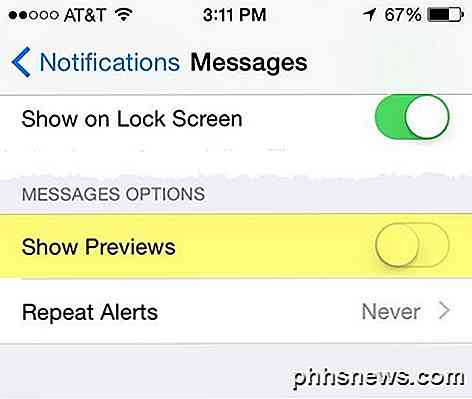
Ora quando ricevi un messaggio o un messaggio da qualcuno, vedrai solo il nome della persona e non il messaggio. Invece del messaggio, vedrai solo il testo predefinito come iMessage .
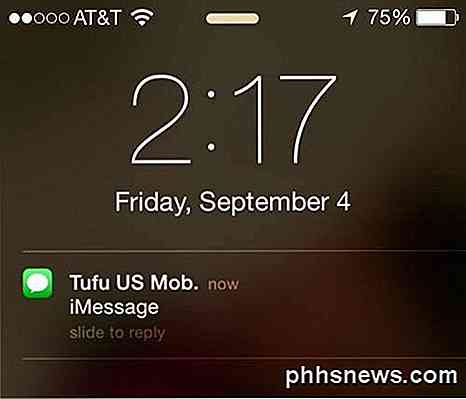
Si noti che quando si nascondono le anteprime, non è più possibile rispondere al messaggio dalla schermata di blocco, anche se tale opzione è abilitata. Questo ha senso perché come puoi rispondere ad un messaggio che non puoi vedere?
Mostra su Blocca schermo
Per coloro che vogliono più privacy e sicurezza, puoi anche andare su Notifiche - Messaggi di nuovo e disattivare un paio di altri elementi.
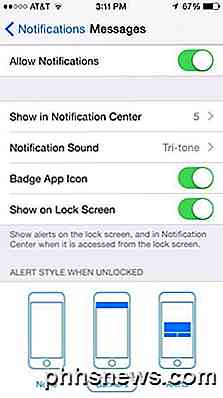
Il prossimo passo sarebbe disabilitare l'opzione Mostra su Blocca Schermo . Quando ricevi un messaggio ora, nemmeno una notifica apparirà nella schermata di blocco. Invece, il telefono farà suonare il messaggio di testo o vibrerà se lo hai in modalità silenziosa.
Quando sblocchi il telefono, un banner comparirà in alto mostrando i nuovi messaggi. Potrai anche essere in grado di vedere quanti nuovi messaggi sono arrivati grazie all'icona dell'app badge.
Il livello massimo di sicurezza è disabilitare l' icona dell'app Badge, disattivare il suono di notifica e disabilitare i messaggi nel centro notifiche. Se lo fai, non saprai nemmeno quando hai ricevuto un nuovo messaggio. Dovrai aprire manualmente l'app Messaggi per vedere tutti i nuovi messaggi. Probabilmente è un po 'troppo, anche se vuoi più privacy e sicurezza.
Un buon bilanciamento è disattivare Mostra anteprime e abilitare un passcode. In questo modo saprai ancora quando arriveranno nuovi messaggi, ma potrai vederli solo dopo aver sbloccato il telefono.
Inoltro dei messaggi di testo
Dovresti anche fare attenzione a come usi un'altra funzione "utile" su iOS chiamata inoltro dei messaggi di testo che può esporre i tuoi messaggi a spettatori non desiderati.
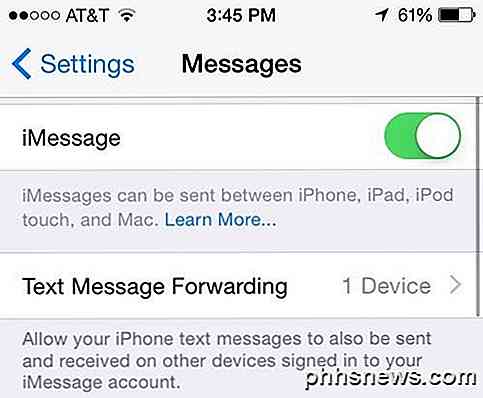
Se vai su Impostazioni, poi Messaggi, vedrai questa opzione elencata sotto iMessage. Se lo abiliti, puoi consentire ad altri dispositivi di inviare e ricevere messaggi di testo purché tali dispositivi siano firmati nello stesso account iMessage. Qui ho un dispositivo abilitato, ovvero il mio computer Macbook Pro.
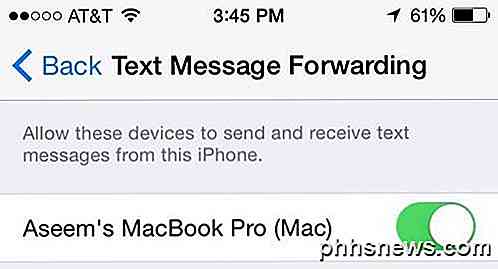
Sto solo menzionando questo perché la maggior parte delle persone che hanno un iPhone hanno anche computer Mac, iPad, iPod Touch, iMac, ecc. Se sei connesso a iMessage su tutto e hai attivato l'inoltro dei messaggi di testo, devi anche assicurarti che tutto di questi altri dispositivi sono protetti anche con una password almeno.

Come eliminare in modo sicuro il cestino (Cestino) in Windows
L'eliminazione di file dal Cestino non significa che sono spariti per sempre poiché esiste una miriade di programmi di ripristino file per recuperare i dati cancellati ; ecco perché potresti dover utilizzare un programma come Eraser per cancellare in modo sicuro i tuoi dati personali. CORRELATO: Come recuperare un file cancellato: la Guida definitiva Nota: Mentre ci concentreremo su Gomma oggi, ci sono in realtà diversi programmi gratuiti ea pagamento che è possibile utilizzare per cancellare in modo sicuro i dati.

Come trasferire o migrare i file da PC Windows a Mac
Se hai recentemente acquistato un nuovo computer Mac e desideri trasferire i dati e le impostazioni dal tuo PC al Mac, ci sono un paio di modi per eseguire questa operazione. In questo articolo, menzionerò i diversi metodi che ho usato, dal più semplice al più tecnico.Vale anche la pena notare che Apple fornisce gratuitamente un servizio di trasferimento nei propri negozi al dettaglio, il che potrebbe farti risparmiare un sacco di tempo. N



